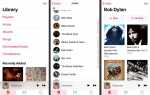Содержание
- 1 Как перезагрузить ваш iPhone
- 2 Как перезагрузить iPhone XR, iPhone XS, iPhone X и iPhone 8
- 3 Как перезапустить другие модели iPhone
- 4 Как выполнить полную перезагрузку iPhone XR, iPhone XS, iPhone X и iPhone 8
- 5 Как сделать жесткий сброс других моделей iPhone
- 6 Как сделать hard Reset iPhone 7 Series
- 7 Затронутые айфоны
- 8 Для получения дополнительной помощи Сброс настроек вашего iPhone
IPhone — это мощный компьютер, который умещается в кармане. Точно так же, как настольный компьютер или ноутбук, иногда iPhone нужно перезагружать или перезагружать, чтобы решить проблему. Чтобы перезагрузить iPhone, выключите его, а затем включите. Если iPhone не отвечает на перезагрузку, выполните сброс. Ни один из процессов не удаляет данные или настройки на iPhone. Это не то же самое, что восстановление, которое стирает весь контент на iPhone и возвращает его к заводскому состоянию, после чего вы восстанавливаете данные из резервной копии.
Инструкции в этой статье относятся к iPhone XR, iPhone XS, iPhone X, iPhone 8 и iPhone 7.
2:10
Как перезагрузить ваш iPhone
Как перезагрузить iPhone XR, iPhone XS, iPhone X и iPhone 8
Перезагрузите iPhone, чтобы решить фундаментальные проблемы, такие как плохая сотовая связь или соединение Wi-Fi, сбои приложений или другие повседневные сбои. На этих моделях Apple присвоила новые функции кнопке «Режим сна / Пробуждение» на боковой панели устройства. Его можно использовать для активации Siri, вызова функции Emergency SOS или других задач. Из-за этого изменения процесс перезапуска отличается от метода, использованного в более ранних моделях.
Чтобы перезагрузить iPhone XR, iPhone XS, iPhone X и iPhone 8:
Нажмите и удерживайте Режим сна / Пробуждение а также Звук тише кнопки одновременно. Увеличение громкости тоже работает, но с его помощью можно случайно сделать скриншот.
Когда горка выключить слайдер, отпустите Режим сна / Пробуждение а также Звук тише кнопок.
Переместите ползунок слева направо, чтобы выключить телефон.
Как перезапустить другие модели iPhone
Перезапуск других моделей iPhone аналогичен выключению и включению iPhone. Вот что нужно сделать:
Нажмите и удерживайте Режим сна / Пробуждение кнопка. На старых моделях он находится на верхней части телефона. На iPhone 6 серии и новее он находится на правой стороне.
Когда на экране появится бегунок выключения питания, отпустите Режим сна / Пробуждение кнопка.
Переместить выключение ползунок слева направо. Этот жест заставляет iPhone выключиться. На экране отображается счетчик, указывающий, что происходит отключение. Это может быть тусклым и трудно увидеть.
Когда телефон выключится, нажмите и удерживайте Режим сна / Пробуждение кнопка.
Когда на экране появится логотип Apple, отпустите Режим сна / Пробуждение и дождитесь окончания перезагрузки iPhone.
Как выполнить полную перезагрузку iPhone XR, iPhone XS, iPhone X и iPhone 8
Базовый перезапуск решает много проблем, но не решает их все. В некоторых случаях, например, когда телефон полностью завис и не реагирует на нажатие кнопки «Режим сна / Пробуждение», требуется более мощный параметр, называемый полным сбросом.
На устройствах iPhone XS или XR, iPhone X и iPhone 8 процесс аппаратного сброса отличается от других моделей. Для полной перезагрузки этих моделей iPhone:
Нажмите и отпустите Увеличить громкость кнопка.
Нажмите и отпустите Звук тише кнопка.
Нажмите и удерживайте Режим сна / Пробуждение кнопка, пока скользить, чтобы выключить появляется слайдер.
Переместить скользить, чтобы выключить ползунок слева направо для сброса телефона.
Как сделать жесткий сброс других моделей iPhone
Аппаратный сброс перезагружает телефон и обновляет память, в которой запускаются приложения. Он не удаляет данные, но в противном случае помогает iPhone начать с нуля. В большинстве случаев полный сброс не требуется, но когда он необходим на более старой модели (кроме iPhone 7), выполните следующие действия:
Повернув экран телефона лицом к себе, Режим сна / Пробуждение кнопка и Главная кнопка в то же время.
Продолжайте удерживать кнопки, когда появляется слайдер выключения питания, не отпускайте кнопки.
Когда появится логотип Apple, отпустите Режим сна / Пробуждение кнопка и Главная кнопка.
Подождите, пока iPhone перезагрузится.
Как сделать hard Reset iPhone 7 Series
Процесс жесткого сброса немного отличается для iPhone 7 серии. Это потому, что кнопка «Домой» не является физической кнопкой на этих моделях; это 3D сенсорная панель. В результате Apple изменила способ сброса этих моделей.
С iPhone 7 серии, держите Звук тише кнопка и Режим сна / Пробуждение кнопка в то же время.
Аппаратная перезагрузка также является одним из способов решения гораздо менее распространенной проблемы. IPhone, который не выключится.
Затронутые айфоны
Инструкции по перезагрузке и полной перезагрузке в этой статье работают на следующих моделях:
| iPhone XR | iPhone 6S Plus | iPhone 5 |
серия iPhone XS | iPhone 6S | Айфон 4С |
iPhone X | iPhone SE | Ай фон 4 |
iPhone 8 Plus | iPhone 6 Plus | iPhone 3GS |
iPhone 8 | Айфон 6 | iPhone 3G |
iPhone 7 Plus | айфон 5с | iPhone |
iPhone 7 | Айфон 5с |
Для получения дополнительной помощи Сброс настроек вашего iPhone
Иногда у iPhone могут быть проблемы, настолько сложные, что перезапуск или сброс просто не помогают. Чтобы устранить проблему, выполните следующие действия по устранению неполадок:
- Застрял на логотип Apple: Если во время запуска iPhone застрял на логотипе Apple, простой перезагрузки может оказаться недостаточно для решения проблемы. Узнайте, как исправить iPhone, застрявший на логотипе Apple.
- Восстановить заводские настройки: Если вы хотите стереть все данные с iPhone и начать с нуля. Это решает некоторые серьезные ошибки. Прежде чем продавать свой iPhone, восстановите его до заводских настроек.
- Режим восстановления: Если iPhone застрял в цикле перезагрузки или не может обойти логотип Apple во время запуска, попробуйте режим восстановления iPhone.
- Режим DFU: При понижении версии iOS или джейлбрейка телефона используйте режим DFU (Обновление прошивки диска).